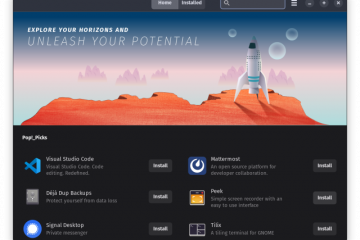É frustrante quando o Microsoft Edge continua incomodando você com um pop-up’Erro de perfil’toda vez que você inicia o navegador. O erro não apenas força você a entrar no seu perfil repetidamente, mas também pode fazer com que o navegador falhe

O erro aparece principalmente quando o Microsoft Edge não carrega seu perfil na inicialização. No entanto, pode haver outras razões para isso. Se você se encontrou em uma situação semelhante, preparamos uma lista de soluções que ajudarão. Então, vamos dar uma olhada.
1. Finalizar processos do Microsoft Edge
Problemas temporários com processos do navegador executados em segundo plano podem fazer com que a mensagem de erro de perfil apareça no Microsoft Edge. Você pode resolver esses problemas encerrando todos os processos do Microsoft Edge e reiniciando o navegador.
Etapa 1: Clique com o botão direito do mouse no ícone Iniciar e selecione Gerenciador de tarefas no menu exibido.
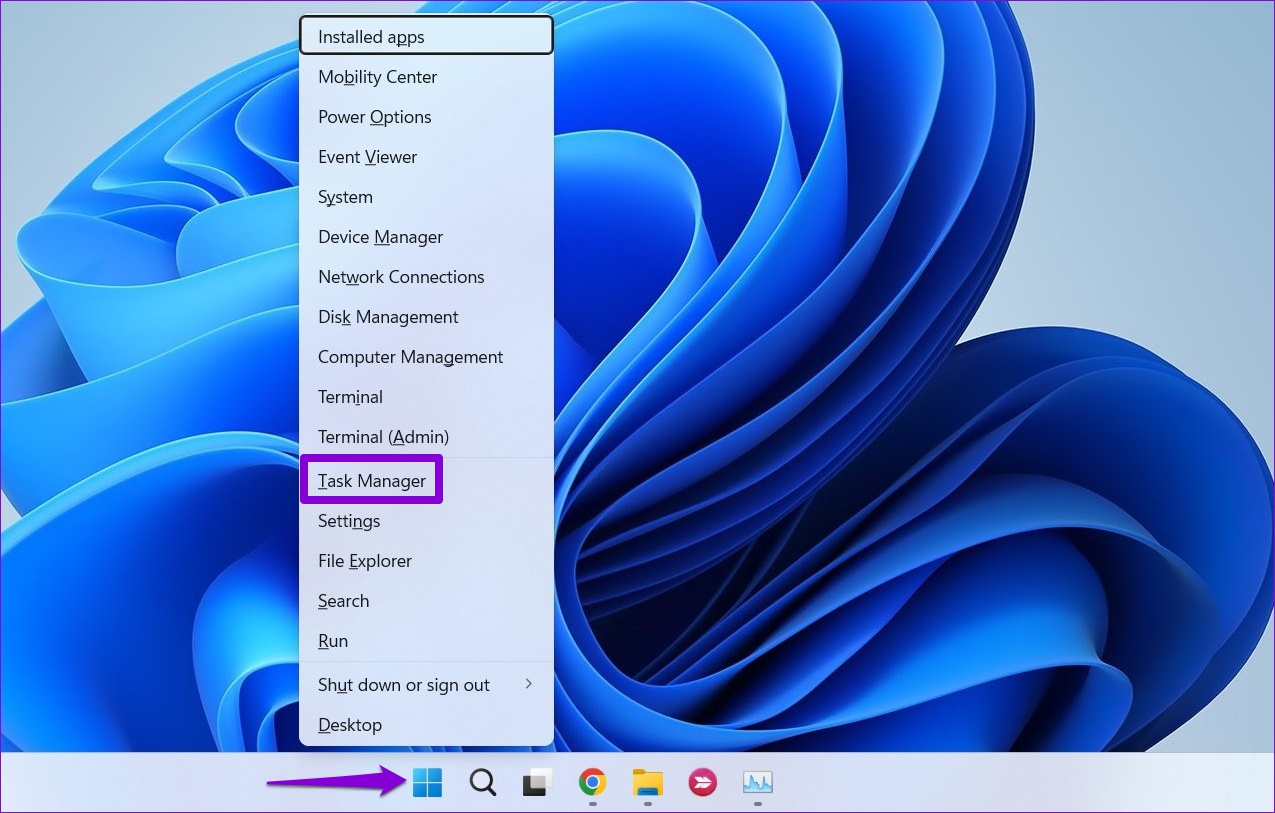
Etapa 2: na guia Processos, clique com o botão direito do mouse no Microsoft Edge e selecione Finalizar tarefa.
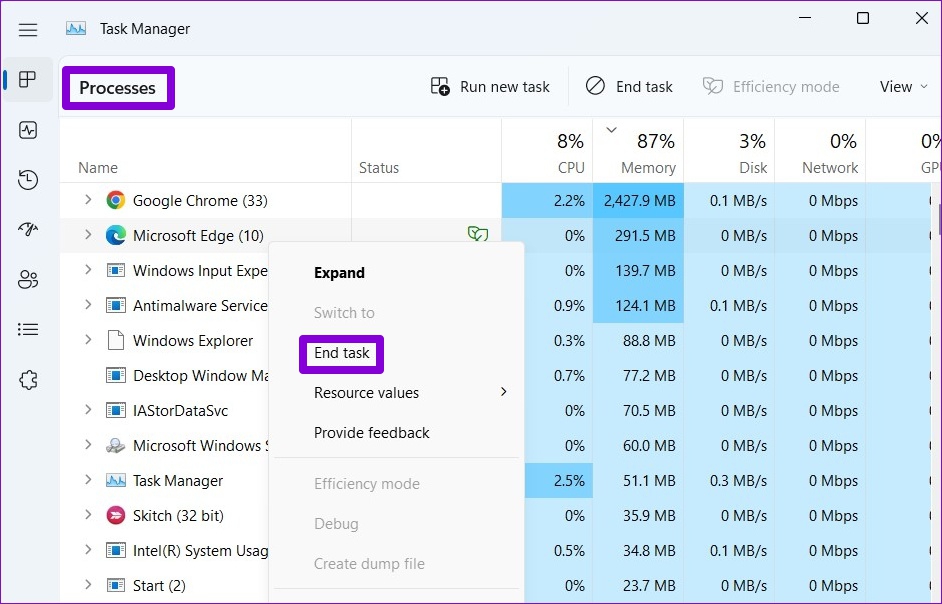
Reabra o Microsoft Edge e veja se a mensagem de erro do perfil aparece novamente.
2. Excluir o arquivo de dados da Web
Esses erros no Microsoft Edge também podem ocorrer se os dados da Web armazenados em seu PC forem corrompidos. Você pode se livrar do arquivo Web Data facilmente seguindo as etapas abaixo.
Etapa 1: Pressione a tecla Windows + R para abrir a caixa de diálogo Executar. Digite %LocalAppData% no campo Abrir e pressione Enter.
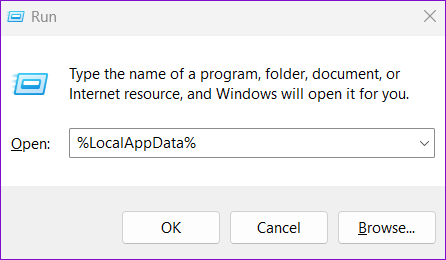
Etapa 2: na janela do Explorador de Arquivos que é aberta, navegue até a seguinte pasta.
Local\Microsoft\Edge\User Data\Default 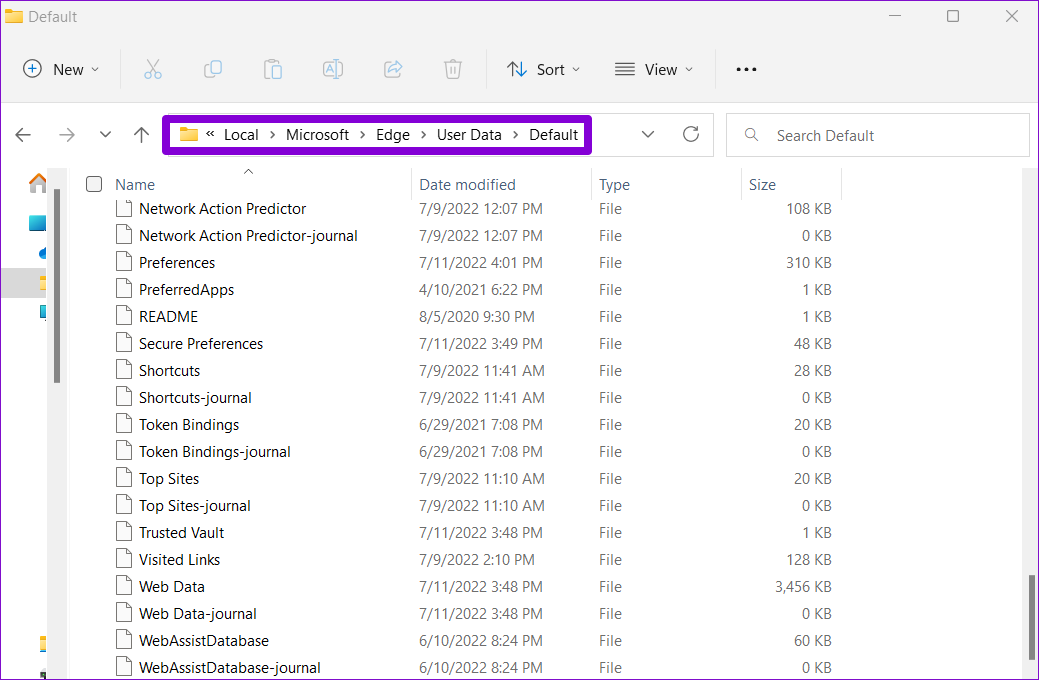
Etapa 3: Selecione o arquivo Web Data e clique no ícone da lixeira em superior para excluí-lo.
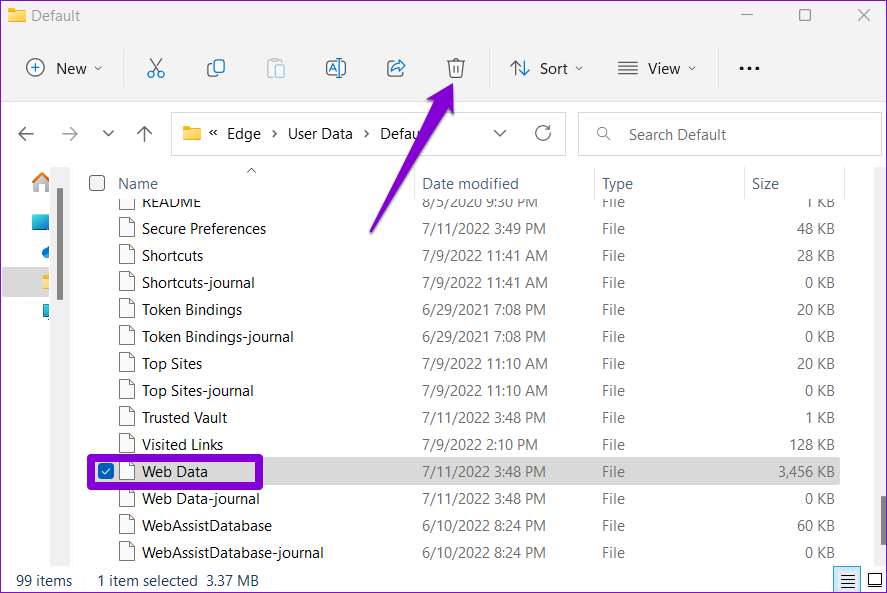
Reinicie o navegador para verificar se o problema ainda existe.
3. Desative as extensões do navegador
Às vezes, extensões de terceiros em execução no Edge podem interferir no navegador e impedir que o Edge carregue seu perfil corretamente. Para anular essa possibilidade, você pode desabilitar todas as extensões do navegador e usar o Edge novamente.
No Microsoft Edge, digite edge://extensions/na barra de endereços na parte superior e pressione Enter. Em seguida, use as opções para desativar todas as extensões.
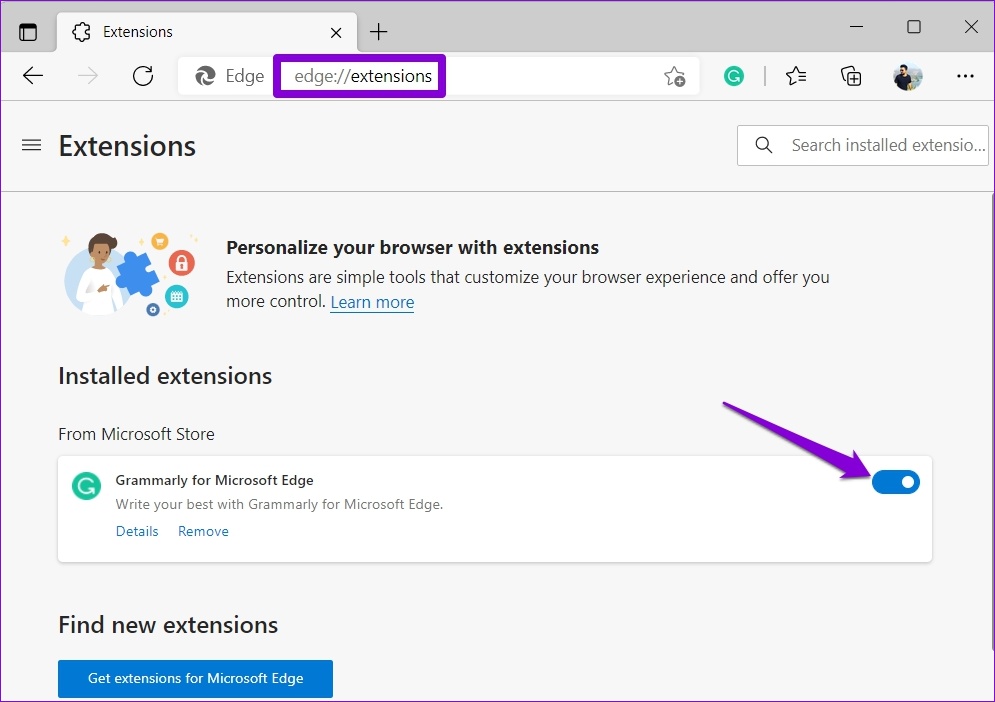
Reinicie o Microsoft Edge para inspecionar se a mensagem de erro de perfil aparece novamente. Mais tarde, você pode ativar as extensões uma a uma para identificar a que interrompe a experiência.
4. Criar novo perfil de usuário
Se o Microsoft Edge continuar exibindo a mensagem de erro Perfil, pode haver um problema com seu perfil de usuário. Você pode criar um novo perfil de usuário e começar de novo. Veja como.
Etapa 1: abra o Microsoft Edge, clique no ícone do seu perfil no canto superior direito e selecione Adicionar perfil.
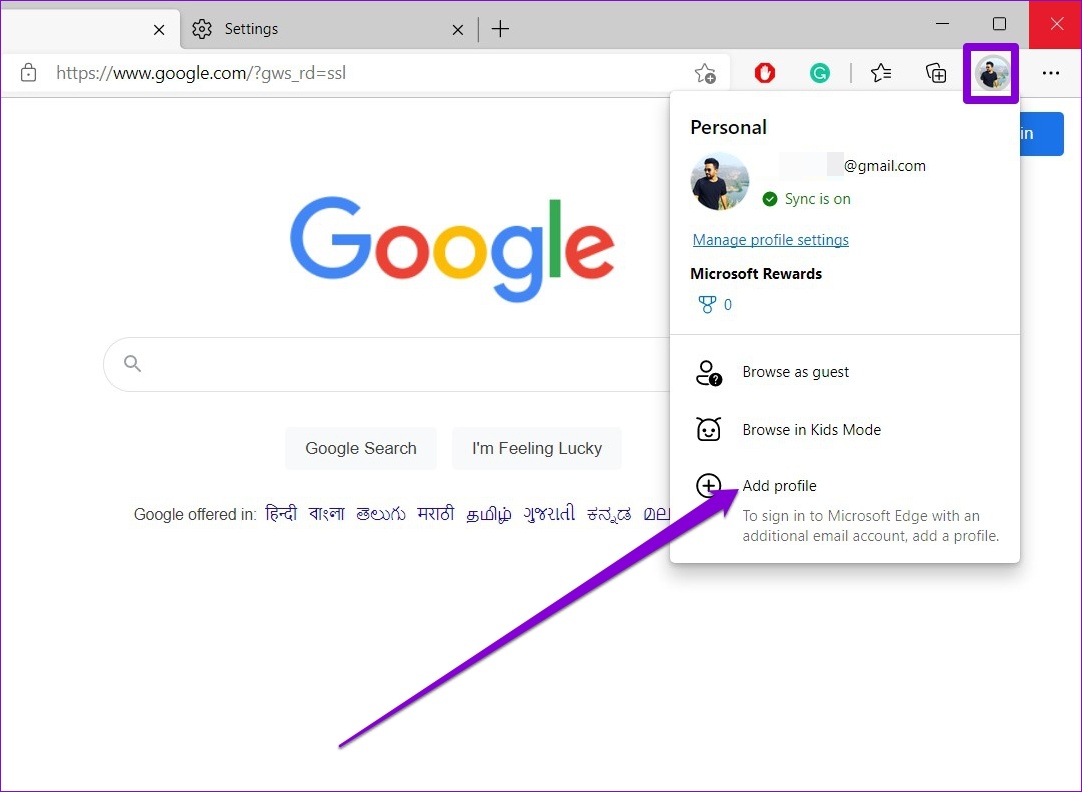
Etapa 2: Clique em Adicionar.
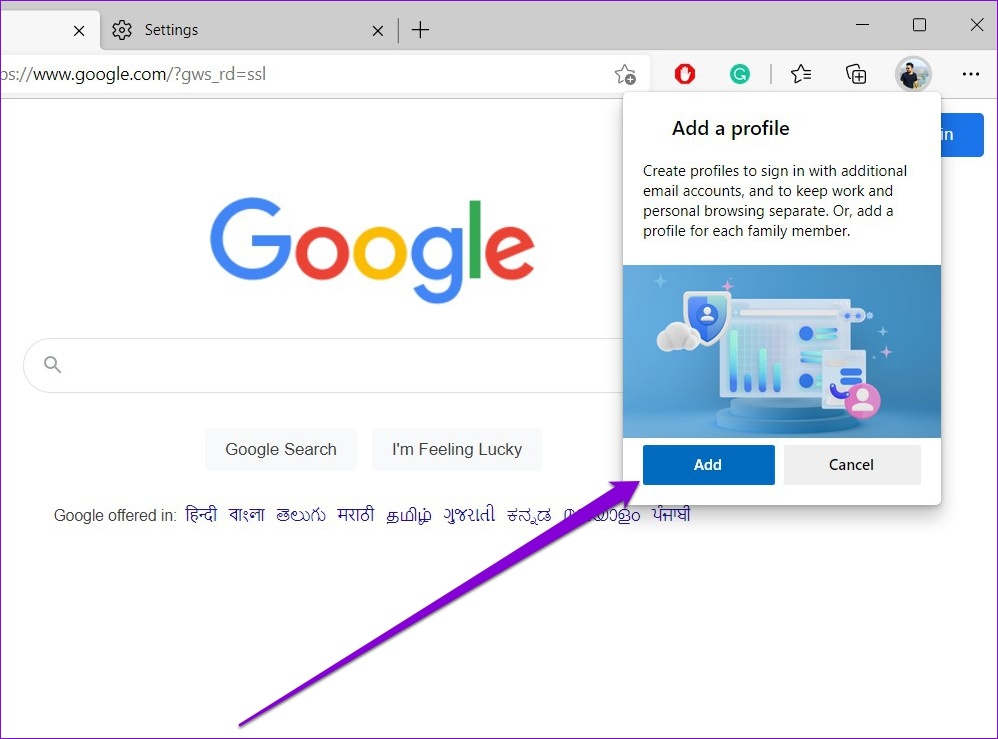
Etapa 3: Você pode optar por sincronizar seus dados imediatamente ou começar sem eles.

Etapa 4: Por fim, clique em’Confirmar e começar a navegar’
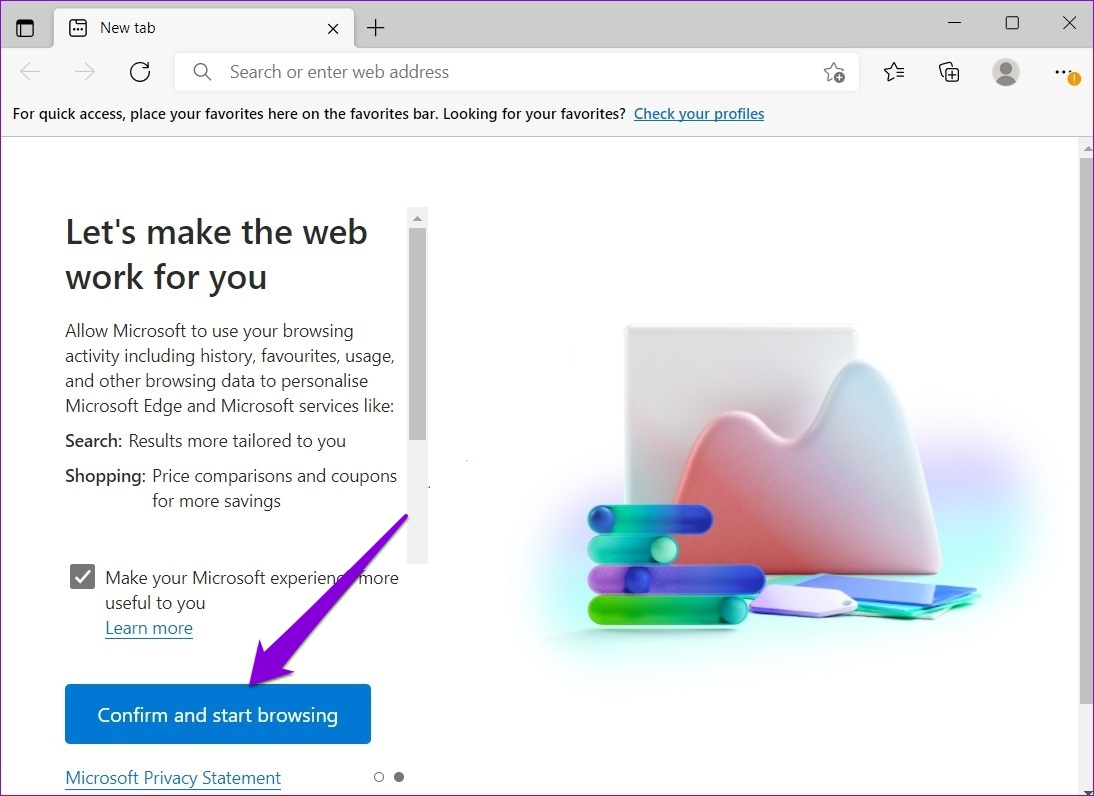
Use o Edge com seu novo perfil e veja se a mensagem de erro de perfil aparece.
5. Atualize o Microsoft Edge
Você pode esperar que esses erros apareçam se estiver usando uma versão desatualizada do Microsoft Edge. Para verificar atualizações, clique no ícone do menu de três pontos no canto superior direito, navegue até Ajuda e comentários e selecione Sobre o Microsoft Edge.
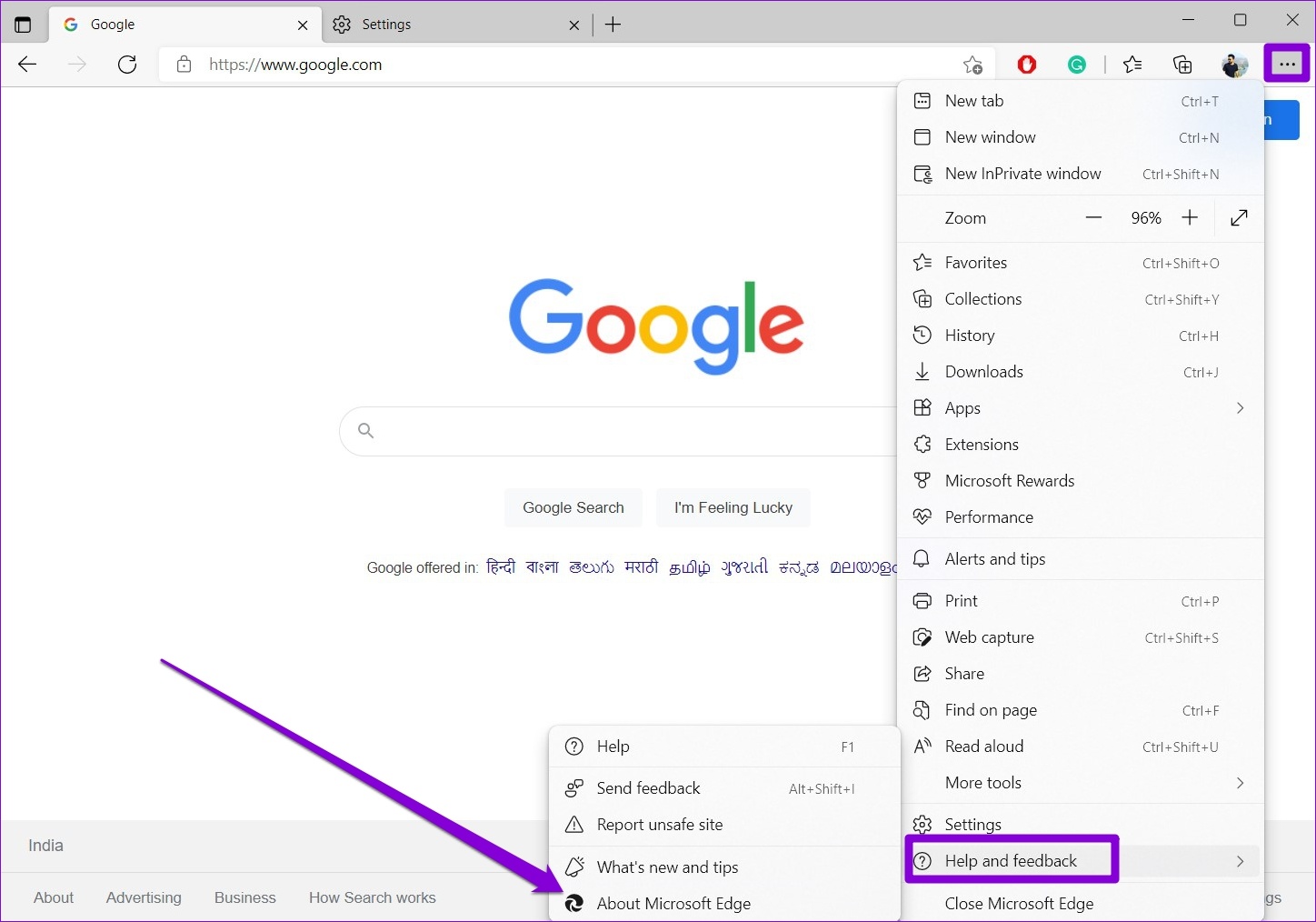
O Edge começará automaticamente a procurar atualizações e baixá-las. Uma vez instalado, a mensagem de erro do perfil não deve mais aparecer.
6. Reparar o Microsoft Edge
Com o tempo, a combinação de vários perfis e extensões pode prejudicar o desempenho do Microsoft Edge. Você pode reparar o Microsoft Edge no aplicativo Configurações no Windows. Veja como.
Etapa 1: abra o menu Iniciar e clique no ícone em forma de engrenagem para iniciar o aplicativo Configurações.

Etapa 2: navegue até a guia Aplicativos à sua esquerda e clique em Aplicativos instalados.
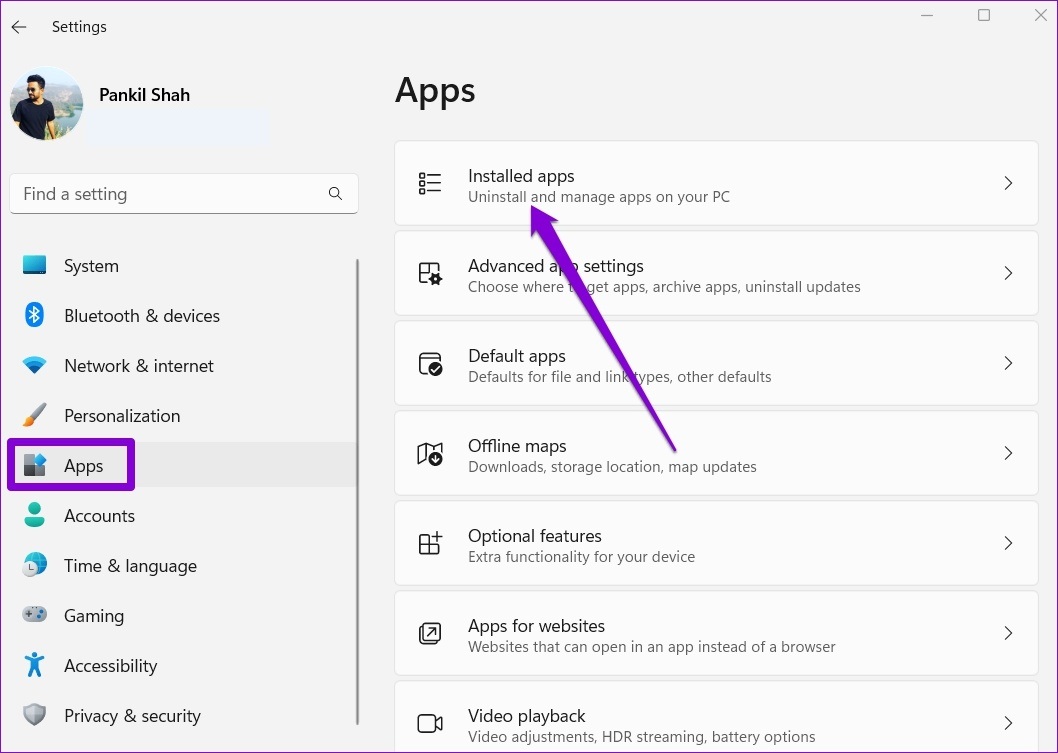
Etapa 3: role para baixo ou use a barra de pesquisa na parte superior para localizar o Microsoft Edge. Clique no ícone do menu de três pontos ao lado dele e selecione Modificar.
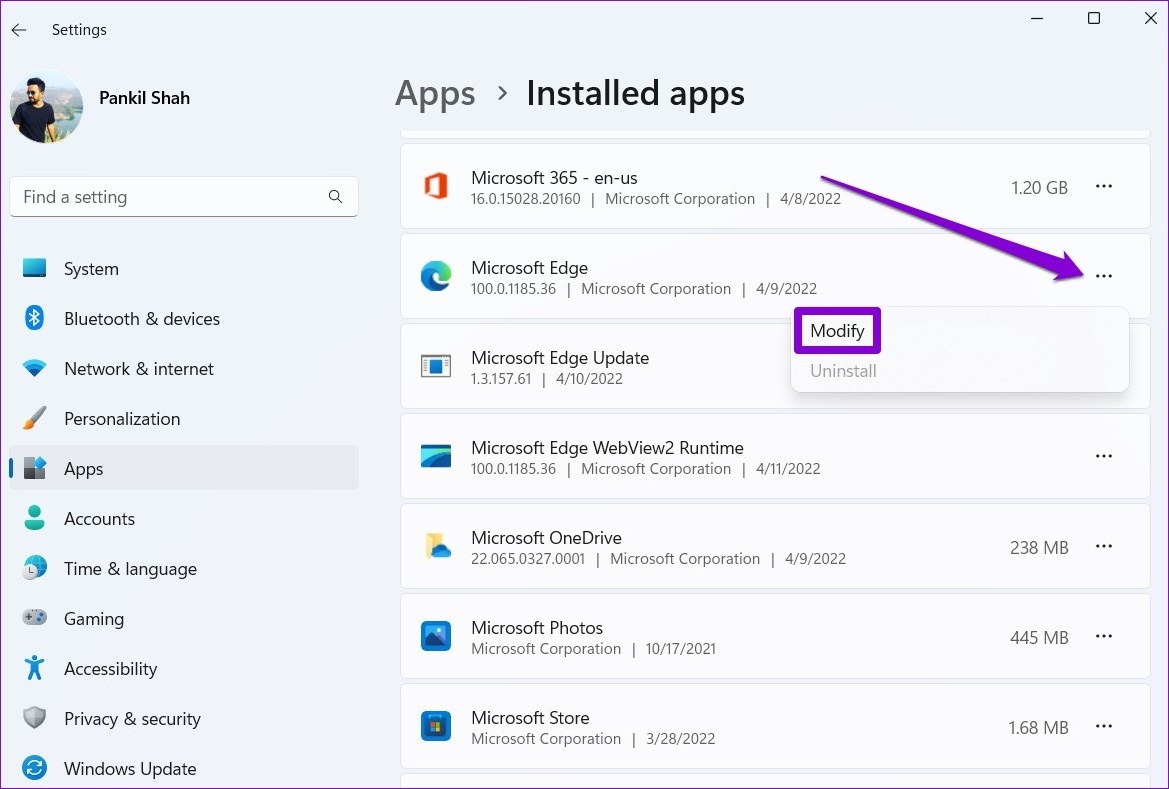
Etapa 4: Clique em Reparar para permitir que o Windows reinstale o Microsoft Edge sem afetar os dados do navegador. Como o processo de reparo exige que o Windows baixe o navegador novamente, você precisará de uma conexão ativa com a Internet para que isso funcione.
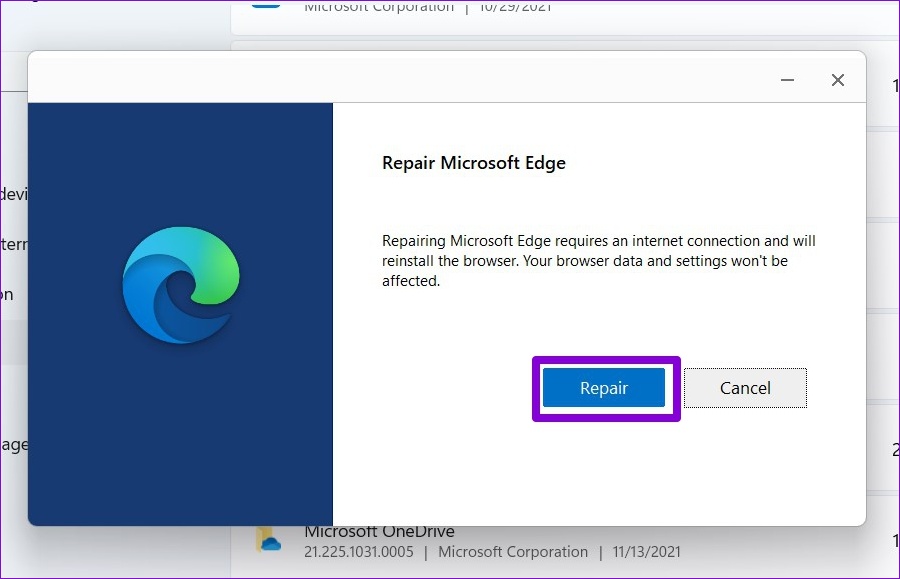
7. Mude para a versão estável do Edge
Vários usuários do fórum relataram ter recebido a mensagem de erro do perfil ao usar as versões Dev ou Canary. Como essas versões não são tão estáveis, você pode esperar que esses erros apareçam aleatoriamente. Você pode sair do canal interno do Microsoft Edge e mudar para a versão estável do Edge.
Live Life on the Edge
Tais erros de perfil podem facilmente estragar seu humor e afetar seu fluxo de trabalho. No entanto, se você não deseja mudar para um navegador alternativo, empregar as soluções mencionadas acima deve ajudá-lo a corrigir a mensagem de erro de perfil no Microsoft Edge.